 |
LANGUE RUSSE à l'INALCO | 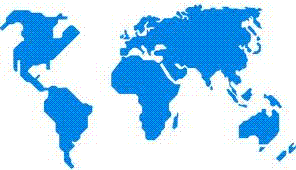 |
 |
LANGUE RUSSE à l'INALCO | 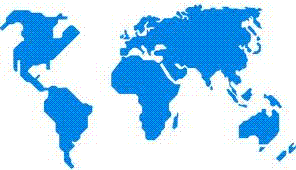 |
INSTALLER LE CYRILLIQUE pour WINDOWS XP , VISTA ou WINDOWS 7
En fonction des versions de Windows, les intitulés des rubriques, onglets ou boutons peuvent être légèrement différents, mais ne changent en rien le processus d'installation.
Activation du cyrillique sur l'ordinateur Windows XP / Vista/ Windows 7 (pour Windows 7 lire ce mode d'emploi -PDF)
Le clavier installé par défaut est le clavier standard des ordinateurs/machinеs à écrire russe ЙЦУКЕНГ ... / ФЫВАПРО... / ЯЧСМИТЬ.
- clic sur Démarrer
- clic sur Paramètres
- clic sur Panneau de configuration
- clic sur Options régionales et linguistiques
- clic sur l'onglet Langues puis Détails
- clic sur Ajouter
- clic sur Français qui apparaît sélectionné (surligné en bleu) et faire défiler l'ascenseur vers la bas
- sélectionner Russe par un clic
-vérifier que vous avez "Russe" en "paramètres régionaux d'entrée" et en "configuration clavier"- clic sur OK
-vérifier la combinaison des touches qui permet de passer d'une langue à l'autre (en principe Alt Maj ou Ctrl Maj )
-cocher la case activer l'indicateur sur la barre des tâches- clic sur OK
Vous pouvez installer le clavier visuel de Windows ou un clavier phonétique pour saisir plus facilement les textes.
Installation du clavier visuel
- clic sur Démarrer
- clic sur Programmes
- clic sur Accessoires
- clic sur Accessibilité
- clic sur Clavier Visuel
- lors du passage de la souris, le clavier affiche les caractères de la langue sélectionnée (FR ou RU). On écrit en cliquant sur les touches.
Installation du clavier cyrillique phonétique
Clavier virtuel russe pour saisir en translittération
- Vous devez télécharger ici le fichier CLAVRUSAZER zip
- Décompactez le fichier dans le dossier Mes documents (Un mot de passe vous sera demandé)
- Lancez le fichier setup.exe, et validez
- Pour que ce clavier soit actif, dans Options régionales et linguistiques / langues / détails, sélectionnez le clavier Russe (Azerty).
- consultez le site TRANSLIT.RU